Windows Server 2019 安装架设DNS服务器
2024-01-03 13:50:57
michael007js
188
安装DNS服务
1 实验环境

2 配置服务器的IP地址

3 安装 DNS 服务
(1)打开【服务器管理器】,单击【添加角色和功能】。 (2)系统首先会提示,在安装之前需要完成的任务。
(2)系统首先会提示,在安装之前需要完成的任务。
(3)进入【选择安装类型】 界面, 使用默认选项【基于角色或基于功能的安装】。

(4)进入【选择目标服务器】界面, 选择【从服务器池中选择服务器】, 选择当前服务器。

(5)进入【选择服务器角色】 界面, 单击【DNS服务器】前面的复选框 。

(6)自动弹出【添加DNS服务器所需的功能】界面, 单击【添加功能】。
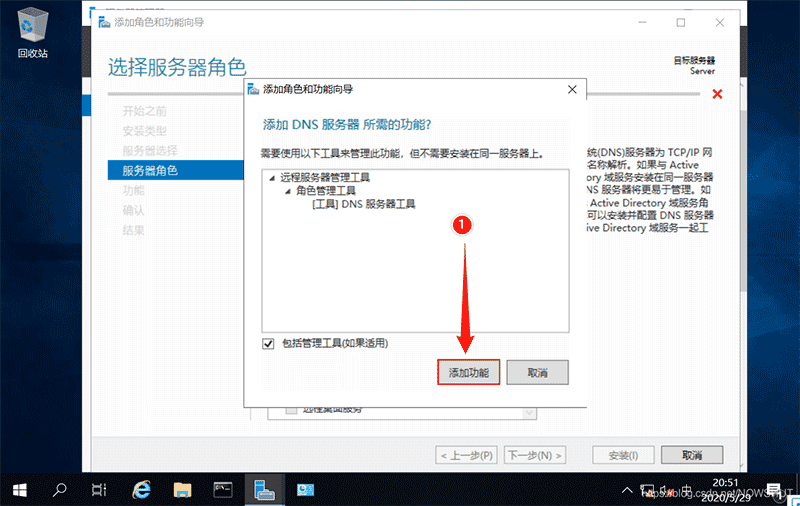
(7)返回【选择服务器角色】 界面, 确保勾选了【DNS服务器】。
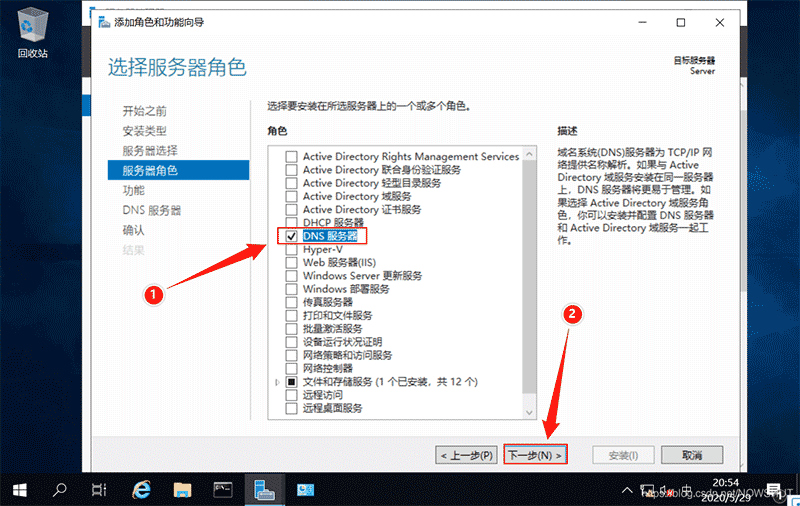
(8)进入【选择功能】界面, 不需要再添加额外的功能,保持默认选择。
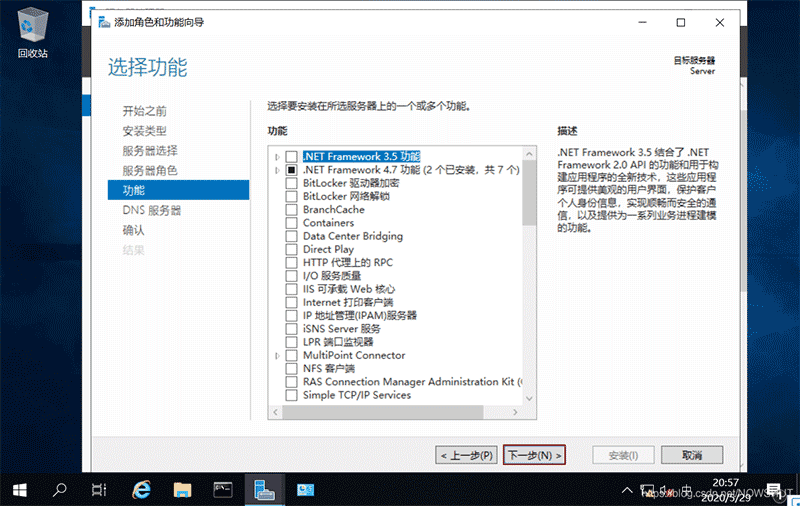
(9)进入【DNS服务器】界面, 该界面用于说明DNS服务器的作用及注意事项。
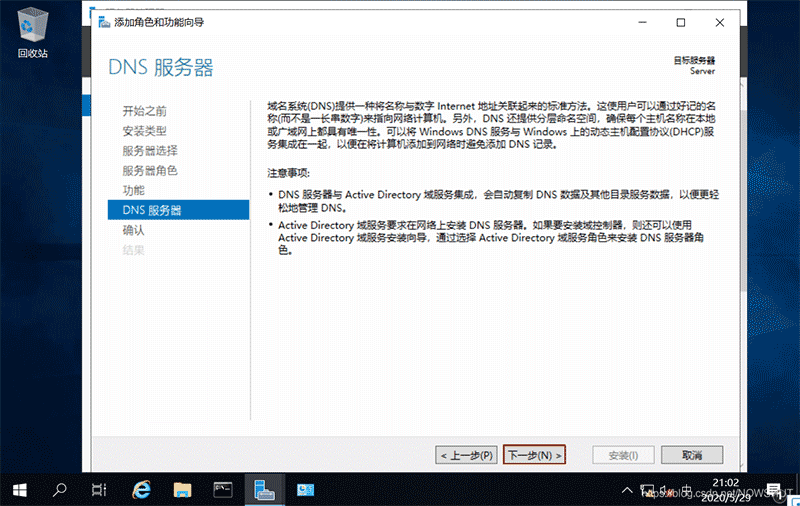
(10)进入【确认安装所选内容】界面, 显示出前面所选择要安装的内容。
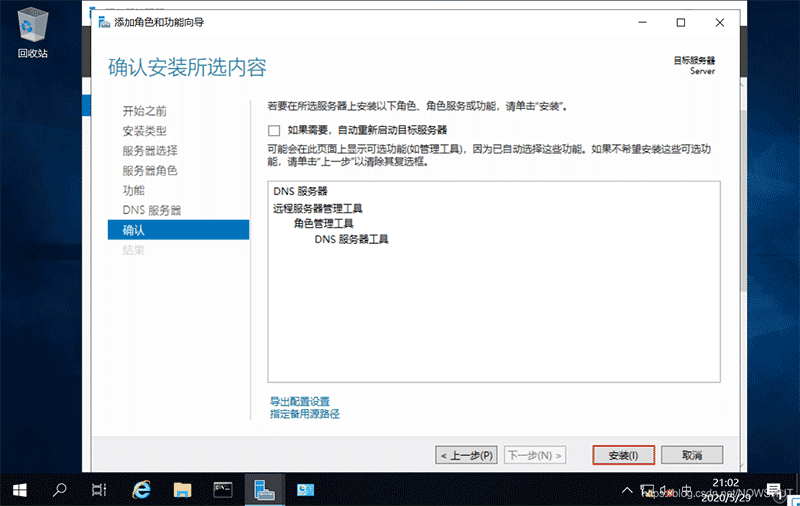
(11)进入【安装进度】界面, 安装过程需要等待一段时间, 安装完成后, 会在进度条下面显示【已在Server上安装成功】。
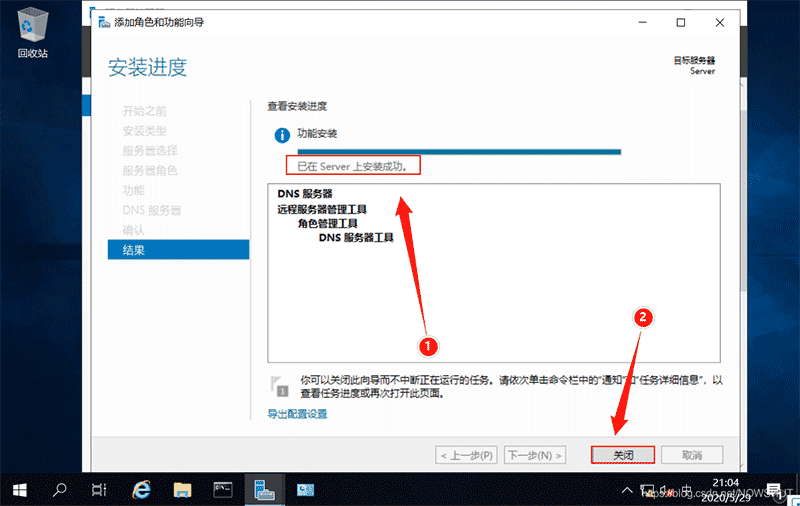
(12)返回【服务器管理器·仪表板】界面,可以看到DNS服务已经成功安装。